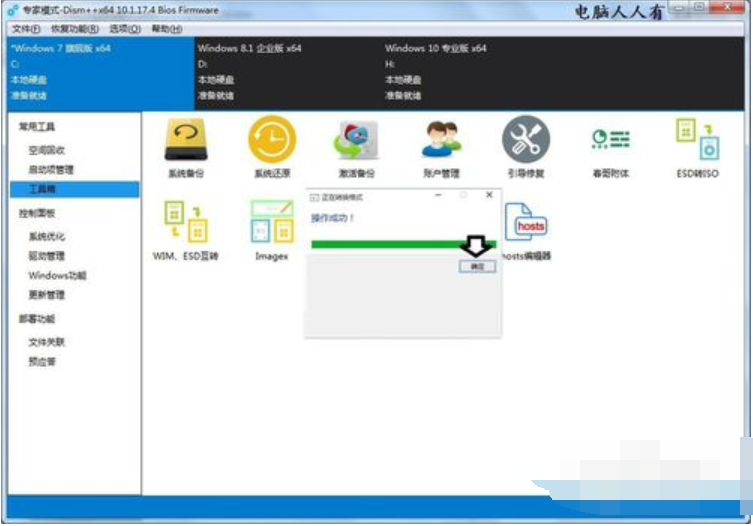怎么将esd怎样转换成iso镜像文件呢?这是最近许多的win10系统用户都在向小编咨询的一个问题。刚刚使用win10的用户,因为对新系统太过陌生,遇到一些操作问题是很正常的事情。今天小编就为大家分享下win10系统esd文件转换成iso镜像的具体步骤。
小伙伴你们知道要如何将esd转换成iso文件吗?要是不知道的话那么你们想不想要知道将esd给转换成iso文件的方法呢?要是想的话那就看看小编下面给你们分享详细教程吧。
1,下载最新版的Dism++软件,注意还分适合64位和32位操作系统的版本。
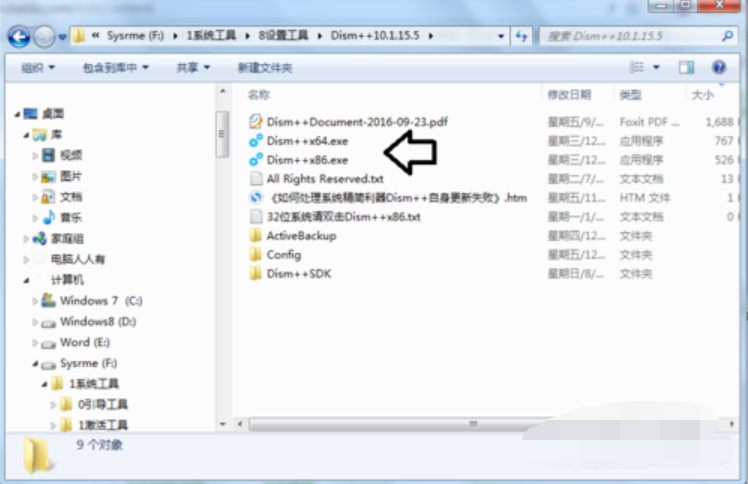
2,菜单式:点选工具栏→文件→ESD→ISO。
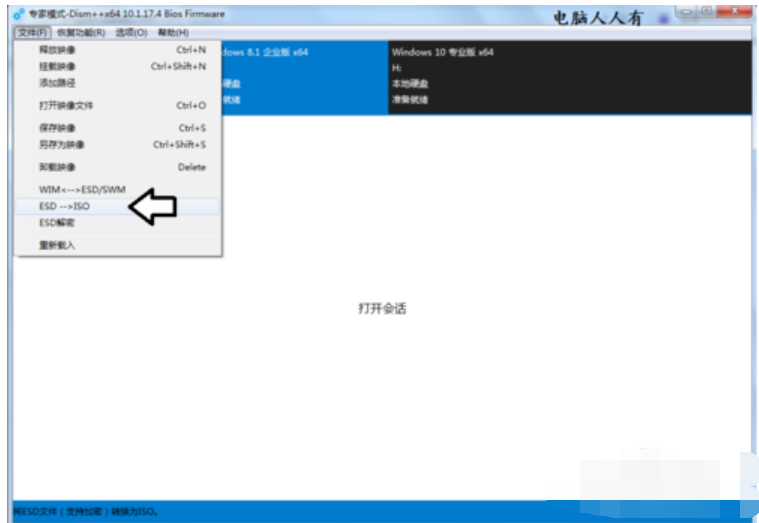
3,图标式:或者点击工具箱→ESD转ISO图标。该软件备份系统的镜像格式为WIM也可以转换为ESD。
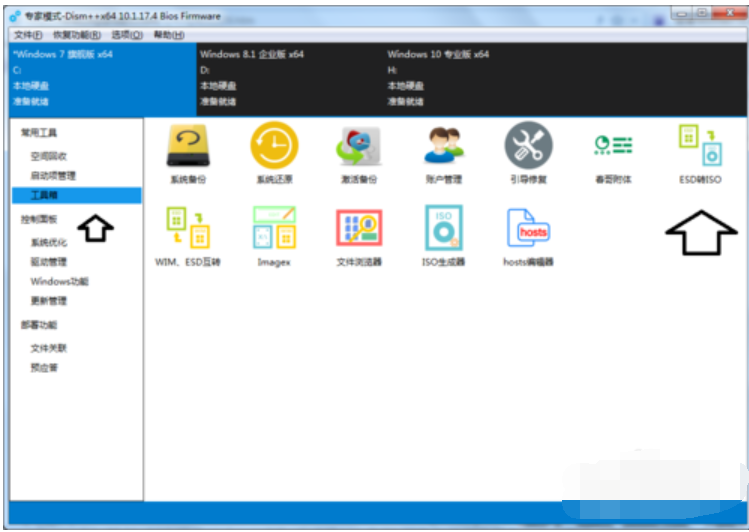
4,点选浏览→选择源文件。
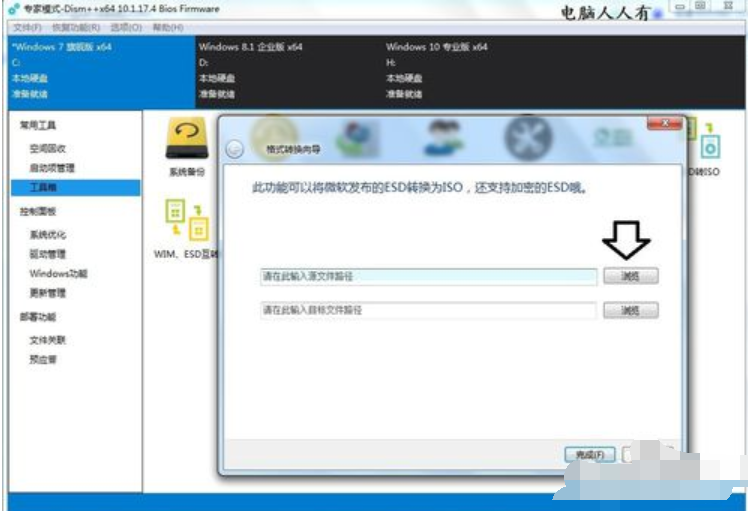
5,选中源文件→打开。并标注转换后的文件名和路径等。

6,自动转换……
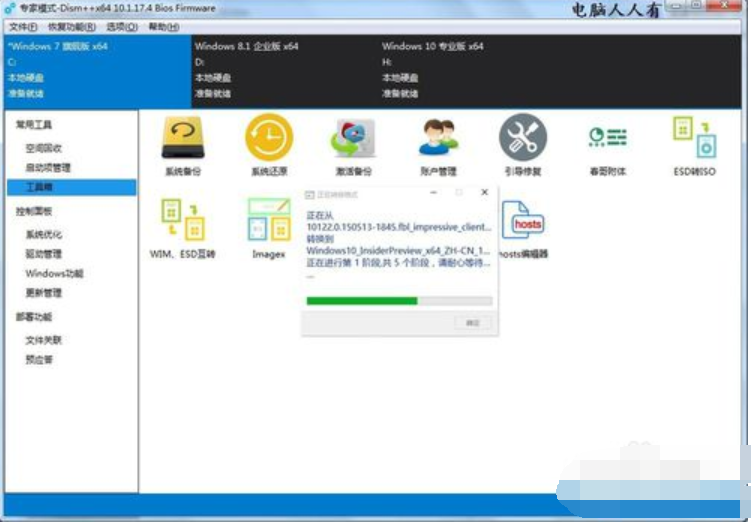
7,自动解密……
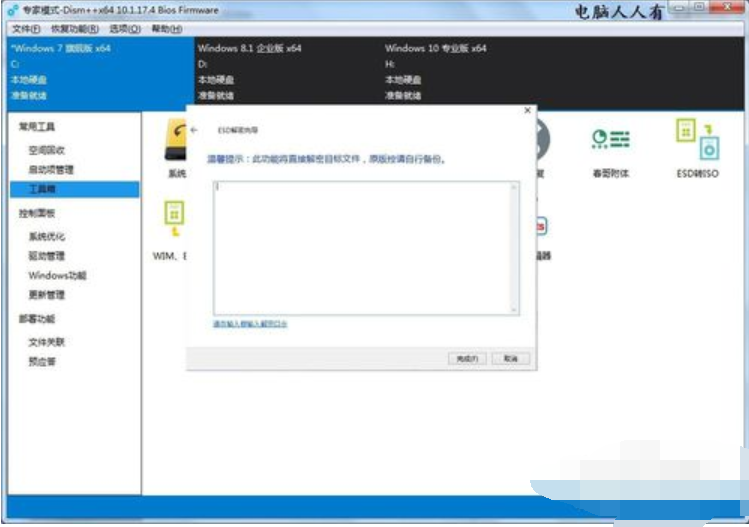
8,直至操作成功。